Sua conexão com a Internet está atrasada ou desconectando no seu Windows 10? Nesse caso, você está lendo o artigo certo! Desde que você instalou o Windows 10 no seu computador, percebeu que sua Internet está desconectando sem parar . Você não está sozinho nisso! Você encontrará facilmente a solução para o problema que mais o irrita. Continue lendo.
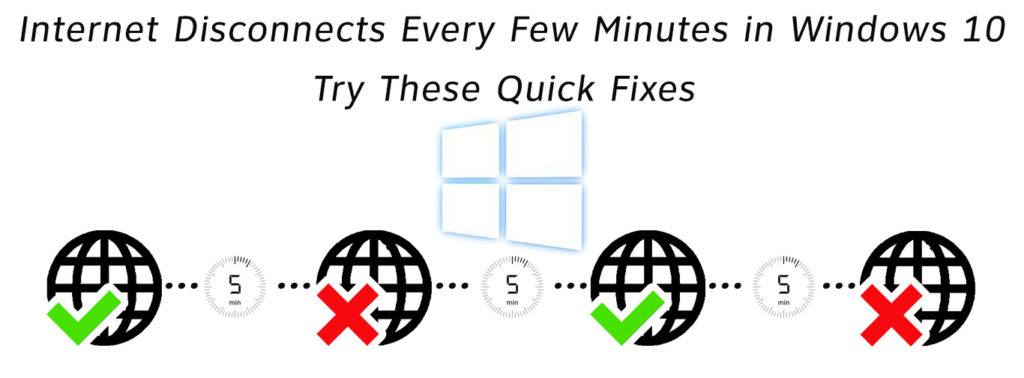
Por que isso está acontecendo?
As estatísticas que retiramos da pesquisa que incluíram pessoas que enfrentaram esse problema no passado mostraram que uma das maiores razões pelas quais isso acontece são laptops ou computadores antigos. Eles não podem suportar esse software. Além disso, os dispositivos mais antigos têm drivers Wi-Fi desatualizados ou drivers Wi-Fi que simplesmente não se encaixam.
A configuração de rede errada também é um dos motivos. Mas não se preocupe! Você está nas mãos certas. Nas próximas seis etapas, mostraremos como resolver esse problema:
Redefinição
Em primeiro lugar, você deve redefinir seu computador. Quando liga, você deve redefinir completamente as configurações de rede para limpar qualquer cache DNS corrompido. Ao fazer isso, você receberá um novo endereço IP.
Como redefinir a rede no Windows 10
Além disso, você pode liberar o DNS e liberar e renovar seu endereço IP no prompt de comando .
Como lavar o DNS usando o prompt de comando
Atualização do driver
Este é um problema comum que aparece com as mais recentes tecnologias. Todos os dispositivos de hardware exigem um driver, e não ter a versão mais recente ou necessária pode causar alguns problemas. O mesmo se aplica a dispositivos de rede. Você pode verificar facilmente se há atualizações abrindo o gerenciador de dispositivos no seu computador e procurando adaptadores de rede.
Agora, clique no driver Wi-Fi e pressione o software de driver de atualização. Siga as instruções na tela, reinicie o computador e o problema deve ser resolvido se for causado pelo motorista.
Bom trabalho! Você está no meio do caminho agora! Se o problema ocorreu por alguns desses três motivos e se você tiver sorte, poderá ter resolvido o problema com isso. Por outro lado, se esse não for o caso, siga as próximas etapas:
Plano de energia
Existem planos de energia controlados e adaptativos. Acreditamos que os planos de energia controlados podem causar esse tipo de problema, porque eles têm um recurso de economia de energia. Eles precisam ser trocados para adaptar em algumas etapas simples.
Você deve encontrar nas opções de energia do menu. Encontre as configurações do plano de alteração do botão e clique nele. Depois de encontrar e clicar nesta opção, as configurações avançadas de alteração de botão devem aparecer. Depois de clicar nele, você deve selecionar as configurações do adaptador sem fio e escolher o desempenho máximo.
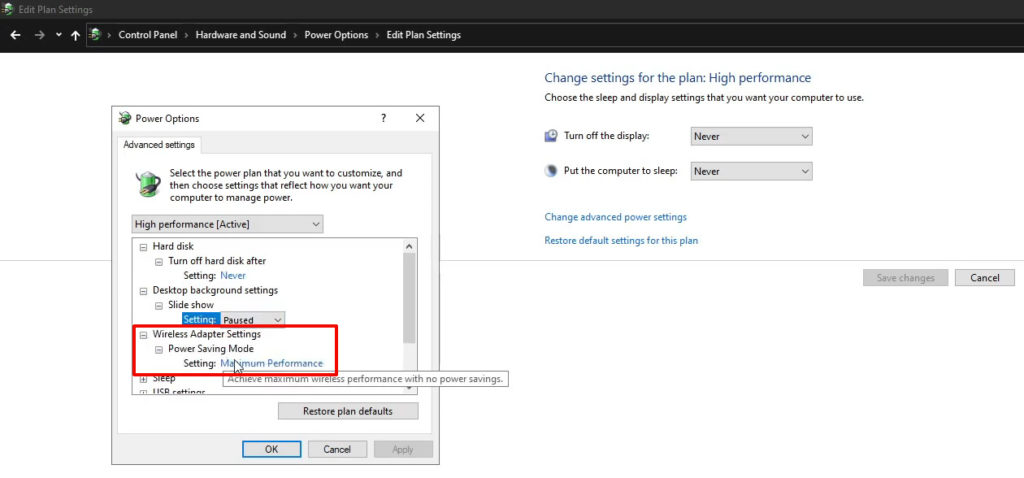
Configurações manuais
Se você ainda não conseguiu resolver o problema, é hora de definir todas as configurações para as configurações manuais. Quaisquer que sejam as configurações que você ajustar, seria desejável que essas opções fossem manuais. Se você mesmo instalá -los, seu software não deve alterar nada no seu computador.
Dessa forma, você evitará tudo o que o Windows 10 pode alterar automaticamente. Não será capaz de alterar nenhuma das opções acima. Sem alterar automaticamente as opções, o software em si não deve desligar a Internet.
Você se pergunta por que não colocamos esta etapa primeiro?
Bem, esta etapa leva um pouco mais de tempo, dependendo do número de opções que você precisa mudar para o manual. Começamos com etapas curtas e mais precisas explicadas em detalhes, esperando que você resolva o problema o mais rápido possível.
Leitura recomendada:
- Como consertar o Xfinity WiFi continua se desconectando?
- Por que meu telefone Android continua se desconectando do Wi-Fi? Guia de solução de problemas
- Internet entra e sai (aqui está o que você pode fazer)
Desde que você chegou a esta quinta etapa e está lendo atualmente, espero que a definição de todas as opções para manual não leve muito tempo.
Redefinição, novamente
E aqui estamos novamente, em uma etapa semelhante à primeira! Sei que repetimos essa etapa por cada uma das soluções anteriores. A principal confirmação de que você fez um bom trabalho, neste caso, está redefinindo o computador junto com todas as suas configurações. Quando você passou por todas as etapas, essa seria a última.
Se você não encontrou uma solução
Se você, infelizmente, ainda não resolveu seu problema, a melhor coisa que você poderia fazer é repetir cuidadosamente todas essas etapas. Além disso, tente mudar de uma conexão Wi-Fi para um cabo Ethernet. Também pode haver um problema de hardware com o seu roteador; portanto, se você não encontrar uma solução para você agora, tente entrar em contato com o seu provedor de Internet.
Para concluir
Seria isso! Aqui estão algumas coisas importantes que poderiam ter causado seu problema. Em algumas etapas, tentamos explicar cada item em detalhes, por isso esperamos que você nos tenha entendido e tenha conseguido resolver o problema que você tem. Se você fez, parabéns!
